Selv om sikkerhetskopiering av data fra smarttelefonen ikke gjør noen forskjell i de fleste tilfeller, betyr det imidlertid mye når du trenger å gjenopprette slettede eller tapte data snarest. Og Google er det populære valget for de fleste Android-brukere. Det er vanskelig å si når du trenger å sikkerhetskopiere telefonen til Google, men det er aldri for sent å sikkerhetskopiere data til Google-kontoen din fra en smarttelefon. Det er tre forskjellige verktøy du kan bruke fra denne artikkelen til sikkerhetskopiere en Android-telefon til Google.
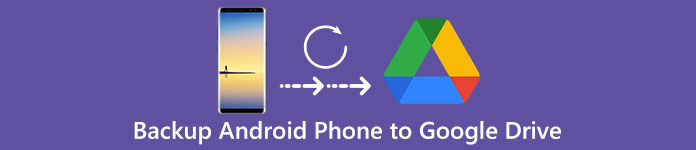
- Del 1: Slik sikkerhetskopierer du telefonen til Google
- Del 2: Slik sikkerhetskopierer du telefonen med G Cloud Backup
- Del 3: Slik sikkerhetskopierer du Android-telefon med Apeaksoft Android Data Backup & Restore
Del 1: Slik sikkerhetskopierer du telefonen til Google
Så hva slags data gjør Google-sikkerhetskopiering fra Android-telefonen din? Situasjonen er at Google kan sikkerhetskopiere noen Android-filer automatisk, inkludert kontakter, e-post og kalendere. Du kan logge deg på Gmail-konto og deretter motta telefonens sikkerhetskopiering online. Videre støttes også Chrome-nettlesingsdata og noen kjøpte apper for å synkronisere automatisk til Google-kontoen din. Som et resultat, må de venstre datatypene sikkerhetskopieres til Google i Innstillinger-appen.
Slik sikkerhetskopierer du vanlige data fra Android Phone til Google
Trinn 1. Få tilgang til sikkerhetskopiering og gjenoppretting
Klikk på tannhjulikonet "Innstillinger" på Android-telefonen din. Rull ned for å velge "Sikkerhetskopiering og tilbakestilling". Nå kan du aktivere Google Cloud Backup service fra dette alternativet. Lås opp telefonen din med PIN-koden din hvis den er nødvendig.
Trinn 2. Sett til backup-telefon til Googles servere
Når du ser Backup & Reset-listen, slår du på "Sikkerhetskopier dataene mine" og "Automatisk gjenoppretting". Hvis disse to alternativene blir grønne, betyr det at du har aktivert automatisk sikkerhetskopiering av telefonen
Trinn 3. Koble telefonen med Google-kontoen din
Trykk på "Sikkerhetskopieringskonto" under "Sikkerhetskopiering og tilbakestilling"-listen. Velg Google-kontonavnet som er knyttet til telefonen. Trykk på "Return"-ikonet øverst til venstre for å gå tilbake til hovedmenyen for innstillinger.
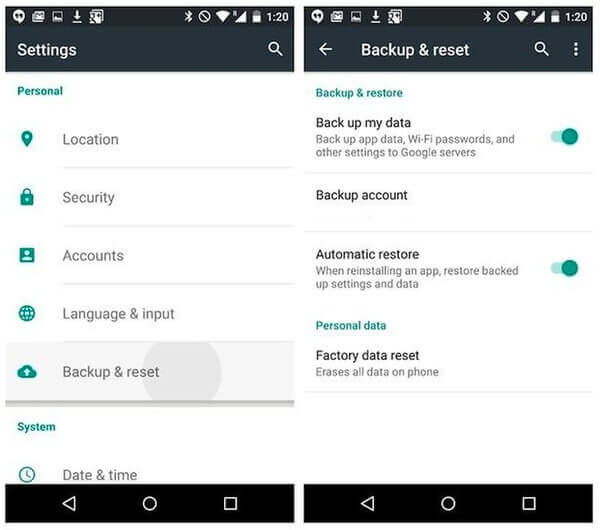
Trinn 4. Sikkerhetskopiere telefonkontakter og annen data til Google
Trykk på "Kontoer"-knappen og klikk på "Google" nedenfor. Bekreft Gmail-kontoen din og velg hvilken Android-datatype du vil sikkerhetskopiere. Du kan velge mellom appdata, Kalender, Chrome, Kontakter, Dokumenter og Disk. Etter å ha utløst målfiltypene for Android, avslutter du Innstillinger-appen, og deretter kan du automatisk sikkerhetskopiere en Android-telefon til Google-kontoen.
Slik sikkerhetskopierer du bilder og videoer fra Android Phone til Google
Trinn 1. Logg på Google Foto
Kjør "Google Photos" apk på Android-telefonen din. Velg "Meny"-ikonet med de tre horisontale linjene. Bruk Google-e-postadressen og passordet for å logge på Google-kontoen din.
Trinn 2. Slå på Sikkerhetskopiering og synkronisering
Gå tilbake til hovedgrensesnittet til Google Foto. Velg "Innstillinger" og klikk deretter "Sikkerhetskopier og synkroniser". Flytt «Sikkerhetskopier og synkroniser»-glidebryteren til på-tilstand.
Trinn 3. Sikkerhetskopier bilder og videoer fra telefonen til Google
Rull ned og slå på "Bilder" og "Videoer" alternativene nedenfor. Trykk på "Sikkerhetskopier alle" for å backup telefon bilder og videoer til Google-stasjonen. Deretter kan du bekrefte Android-telefonens sikkerhetskopieringsinnhold for å sjekke.
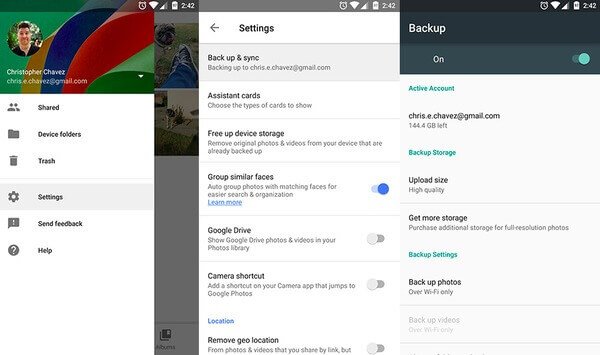
Del 2: Slik sikkerhetskopierer du telefonen med G Cloud Backup
G Cloud Backup lar brukerne sikkerhetskopiere telefonen manuelt eller automatisk. Du kan få gratis 1GB-lagringsplass og tjene opptil 10GB. Dermed kan alt telefoninnholdet ditt enkelt flyttes til G Cloud Backup Cloud Storage. For å være mer spesifikk, gjør de automatiske sikkerhetsmeldingene (SMS) brukere mulighet til å backup kontakter, samtalelogger, bilder, innstillinger og andre filer i opprinnelige kvaliteter. Ingen rooting kreves, så det er trygt å sikkerhetskopiere telefondata til G Cloud Backup Android app.
Trinn 1. Logg deg på G Cloud Backup-kontoen
Last ned og installer G Cloud Backup på din Android-telefon. Åpne den og opprett en konto. Det er et annet lagringsverktøy for skyen som gjør at du kan få lignende funksjoner ved å sikkerhetskopiere telefonen til Google Disk.
Trinn 2. Velg datatyper som skal sikkerhetskopieres fra telefonen
Merk av for bestemte Android-filtyper og trykk på "Kjør nå"-knappen i hjørnet for å lage en kopi av telefonen. Senere kan du se statistikken for sikkerhetskopieringen av telefonen din på Android. Ellers åpne G Cloud Backup-nettstedet for å få detaljert informasjon om telefonsikkerhetskopiering.
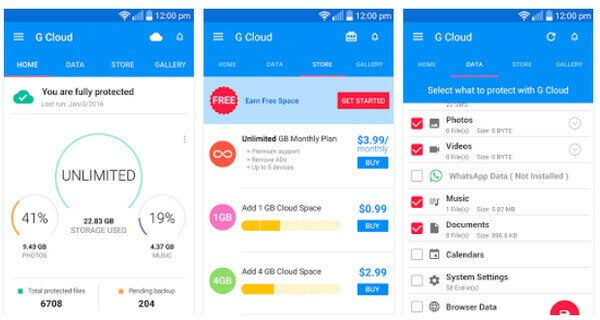
Del 3: Slik sikkerhetskopierer du Android-telefon med Apeaksoft Android Data Backup & Restore
Det er et alt-i-ett-program som lar brukerne sikkerhetskopiere og gjenopprette Android-telefon med ett klikk. Du trenger ikke å skille mellom hvilke Android-datafiler som støttes av Google auto backup, mens andre ikke. Apeaksoft Android Data Backup & Restore er det beste alternativet for Google. Du kan backup data fra Android til Mac eller PC uten problemer. Og det støttes også for å forhåndsvise hva du har sikkerhetskopiert fra telefonen din i detalj. Så hvis du er bekymret for sikkerhetskopiering av telefonen til Google-konto, bare last den ned og prøv.
- Ett klikk for å sikkerhetskopiere og gjenopprette data fra telefonen til PC eller Mac
- Forhåndsvisning av data før du gjenoppretter fra sikkerhetskopien i detalj
- Selektivt sikkerhetskopiere og gjenopprette Android-data uten problemer
- Tilbyr brukervennlige filtre og det velutviklede grensesnittet
- Støtte forskjellige Android-telefoner, inkludert Samsung, HTC, Huawei, etc.
Trinn 1. Start Android Data Backup & Restore
Last ned og installer sikkerhetskopieringsprogrammet for Android-telefoner gratis. Registrer den og klikk "Android Data Backup & Restore".

Trinn 2. Skriv inn Android-telefonens sikkerhetskopimodus
Trykk på "Enhetsdatasikkerhetskopiering" for å selektivt sikkerhetskopiere Android-telefondata til datamaskinens harddisk.

Trinn 3. Koble en telefon til en datamaskin
Bruk en lyn-USB-kabel til å koble telefonen til Mac eller PC. Trykk på "Koble til manuelt" for å gå videre.

Trinn 4. Velg datatype
Merk før elementer du vil sikkerhetskopiere fra Android-telefonen din. Kryss av for "Kryptert sikkerhetskopi" i hjørnet for å lage en kryptert sikkerhetskopi og angi et passord.

Trinn 5. Sikkerhetskopier en Android-telefon til datamaskinen
Trykk på "Start" for å sikkerhetskopiere telefonen til Mac eller PC i stedet for skylagringsplass.

Alt i alt kan du få trinnvis veiledning fra ovenstående operasjoner for å sikkerhetskopiere telefonen til Google-stasjon uten problemer. Og hvis du ikke er sikker på om skylagringen er pålitelig nok, kan du også sikkerhetskopiere telefondata til din Mac eller PC med Android Data Backup & Restore med ett klikk. Kontakt oss gjerne hvis du har spørsmål om sikkerhetskopiering av telefondata til Google-konto.




